Recuperar dados utilizando Utilitário de Restauro FDERT
Se o disco rígido falhar, o sistema de ficheiros pode estar corrompido. Se for esse o caso, os dados protegidos pela tecnologia Encriptação de disco Kaspersky não estarão disponíveis. Pode desencriptar os dados e copiá-los para uma nova unidade.
A recuperação de dados numa unidade protegida pela tecnologia Encriptação de disco Kaspersky consiste nas seguintes etapas:
- Crie um utilitário de restauro autónomo (ver a figura abaixo).
- Ligue uma unidade a um computador que não tenha os componentes de encriptação do Kaspersky Endpoint Security instalados.
- Execute o utilitário de restauro e diagnostique o disco rígido.
- Aceda aos dados na unidade. Para tal, introduza as credenciais do agente de autenticação ou inicie o procedimento de recuperação (Pedido-Resposta).
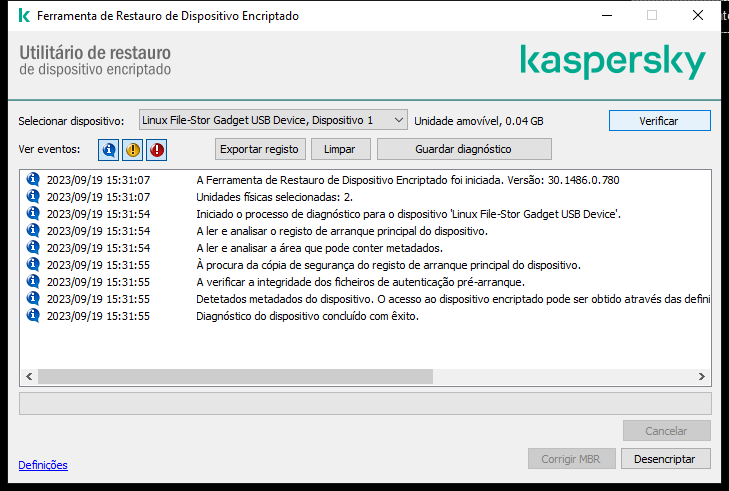
Utilitário de Restauro FDERT
Criar um utilitário de restauro autónomo
Para criar o ficheiro executável da Ferramenta de Restauro:
- Na janela principal da aplicação, clique no botão
 .
. - Na janela que abre, clique no botão Restaurar dispositivo encriptado.
O Ferramenta de Restauro de dispositivo encriptado é iniciado.
- Clique no botão Criar Ferramenta de Restauro autónoma na janela do Ferramenta de Restauro.
- Guarde o utilitário de restauro autónomo na memória do computador.
Como resultado, o ficheiro executável do utilitário de restauro (fdert.exe) será guardado na pasta especificada. Copie o utilitário de restauro para um computador que não possua componentes de encriptação do Kaspersky Endpoint Security. Este procedimento impede que a unidade seja encriptada novamente.
Os dados necessários para restaurar o acesso a dispositivos encriptados ao utilizar a Ferramenta de Restauro estão na memória do computador do utilizador na forma desencriptada durante algum tempo. Para reduzir o risco de acesso não autorizado a esses dados, recomendamos que restaure o acesso aos dispositivos encriptados em computadores fiáveis.
Recuperar dados num disco rígido
Para restaurar o acesso um dispositivo encriptado utilizando o Ferramenta de Restauro:
- Execute o ficheiro chamado fdert.exe, que é o ficheiro executável do utilitário de restauro. Este ficheiro é criado pelo Kaspersky Endpoint Security.
- Na janela Utilitário de Restauro, selecione o dispositivo encriptado para o qual pretende restaurar o acesso.
- Clique no botão Verificar para permitir que o utilitário defina as ações que devem ser executadas no dispositivo: se deve ser desbloqueado ou desencriptado.
Se o computador tiver acesso à funcionalidade de encriptação do Kaspersky Endpoint Security, a Ferramenta de Restauro solicita que desbloqueie o dispositivo. Uma vez que o desbloqueio do dispositivo não o desencripta, o dispositivo fica diretamente acessível em consequência de estar desbloqueado. Se o computador não tiver acesso à funcionalidade de encriptação do Kaspersky Endpoint Security, a Ferramenta de Restauro solicita que desencripte o dispositivo.
- Se quiser importar informações de diagnóstico, clique no botão Guardar diagnóstico.
O utilitário guardará um arquivo com ficheiros contendo informações de diagnóstico.
- Clique no botão Corrigir MBR se o diagnóstico do disco rígido do sistema encriptado tiver devolvido uma mensagem acerca de problemas relacionados com o registo de arranque principal (MBR) do dispositivo.
A correção do registo de arranque principal do dispositivo pode acelerar o processo de recolha de informações necessárias para desbloquear ou desencriptar o dispositivo.
- Clique no botão Desbloquear ou Desencriptar, dependendo dos resultados do diagnóstico.
- Se quiser restaurar dados utilizando uma conta do Agente de Autenticação, selecione a opção Utilizar definições da conta do Agente de Autenticação e introduza as credenciais do Agente de Autenticação.
Este método só é possível quando restaurar dados num disco rígido do sistema. Se o disco rígido do sistema foi corrompido e os dados da conta do Agente de Autenticação se tiverem perdido, deve obter uma chave de acesso do administrador da rede local empresarial para restaurar os dados num dispositivo encriptado.
- Se quiser iniciar o procedimento de recuperação, faça o seguinte:
- selecione a opção Indicar chave de acesso ao dispositivo manualmente.
- Clique no botão Receber chave de acesso e guarde o ficheiro de pedido de acesso à solicitação na memória do computador (um ficheiro com a extensão FDERTC).
- Envie o ficheiro de acesso de pedido ao administrador da rede local empresarial.
Não feche a janela Receber chave de acesso ao dispositivo enquanto não tiver recebido a chave de acesso. Quando esta janela for aberta novamente, não será capaz de aplicar a chave de acesso que foi criada anteriormente pelo administrador.
- Receba e guarde o ficheiro de acesso (um ficheiro com a extensão FDERTR) criado e enviado a si pelo administrador da LAN empresarial (consulte as instruções abaixo).
- Transfira o ficheiro de acesso na janela Receber chave de acesso ao dispositivo.
- Se estiver a desencriptar um dispositivo, deve definir definições adicionais de desencriptação:
- Especificar a área para desencriptar:
- Se pretender desencriptar o dispositivo completo, selecione a opção Desencriptar todo o dispositivo.
- Se quiser desencriptar uma porção dos dados num dispositivo, selecione a opção Desencriptar áreas individuais do dispositivo e especificar os limites da área de desencriptação.
- Selecione o local de escrita dos dados desencriptados:
- Se pretender que os dados no dispositivo original sejam reescritos com os dados desencriptados, desmarque a caixa de verificação Desencriptar para ficheiro de imagem de disco.
- Se pretender guardar os dados desencriptados separadamente dos dados encriptados originais, selecione a caixa de verificação Desencriptar para ficheiro de imagem de disco e utilize o botão Procurar para especificar o caminho onde guardar o ficheiro VHD.
- Especificar a área para desencriptar:
- Clique em OK.
O processo de desbloqueio/desencriptação do dispositivo é iniciado.
Como criar um ficheiro de acesso a dados encriptados na Consola de Administração (MMC)
Como criar um ficheiro de acesso a dados encriptados na Consola da Web